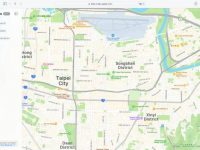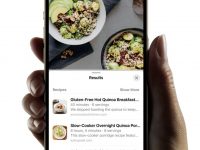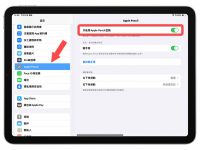你会害怕在睡觉时被其他人用你的手指解锁Touch ID来看你的手机吗? 在 iOS 11 中,可以利用这个方式来让你的 Touch ID 暂时的失效,直到你再次输入密码为止。 理论上来说,iPhone X 的 Face ID 也可以用这方式,暂时让手机处于仅接受密码输入的状态。

如何暂时让 Touch ID 失效
要让 Touch ID “暂时”失效,只要快速按五下电源键:
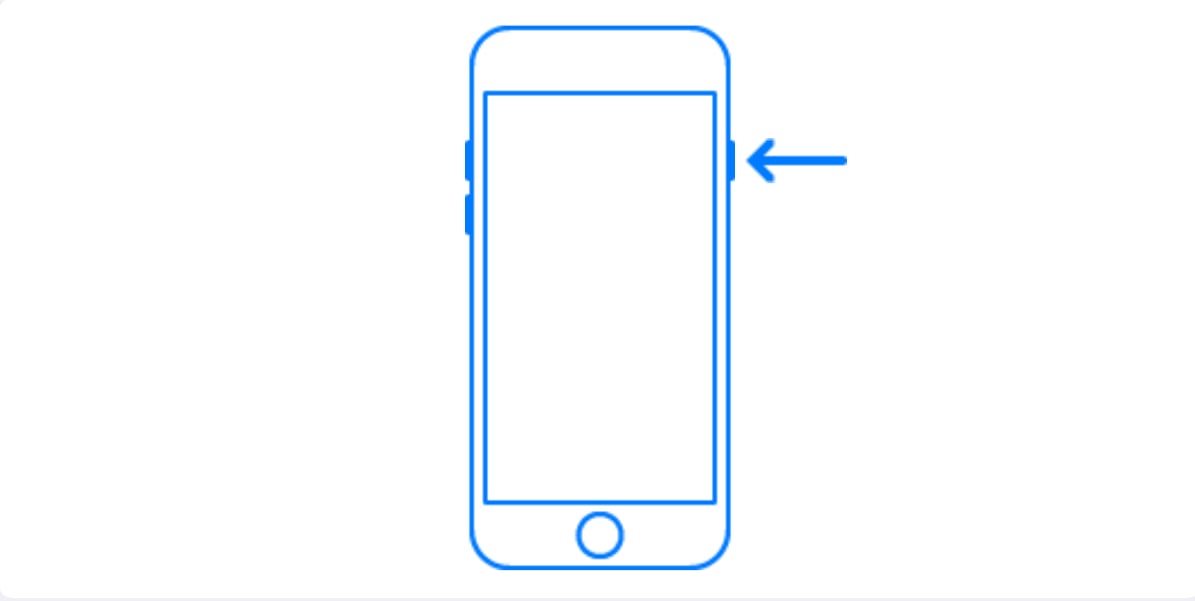
连按五下电源键后,就会叫出下面这样的开关画面。
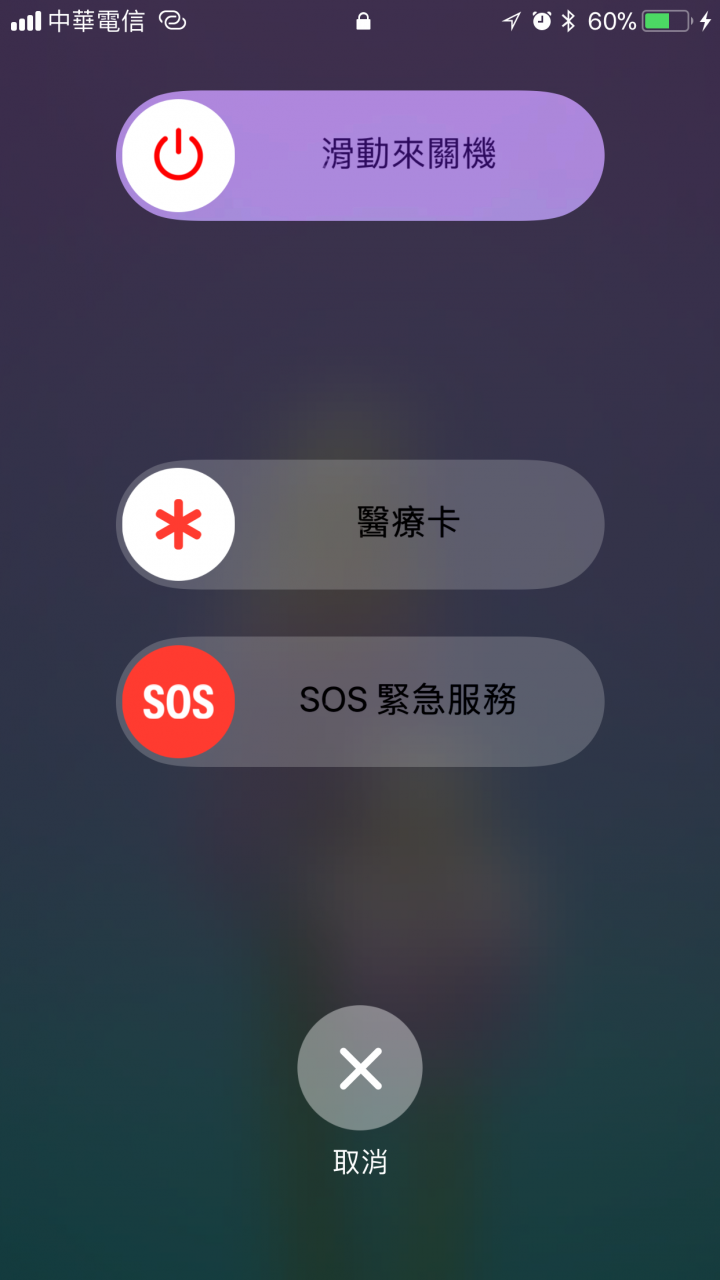
按下「取消」键后,可以发现,屏幕显示「Touch ID 无法辨识您的指纹」,这样一来就必须输入密码才能解锁 iPhone。 Touch ID 就暂时失效了。
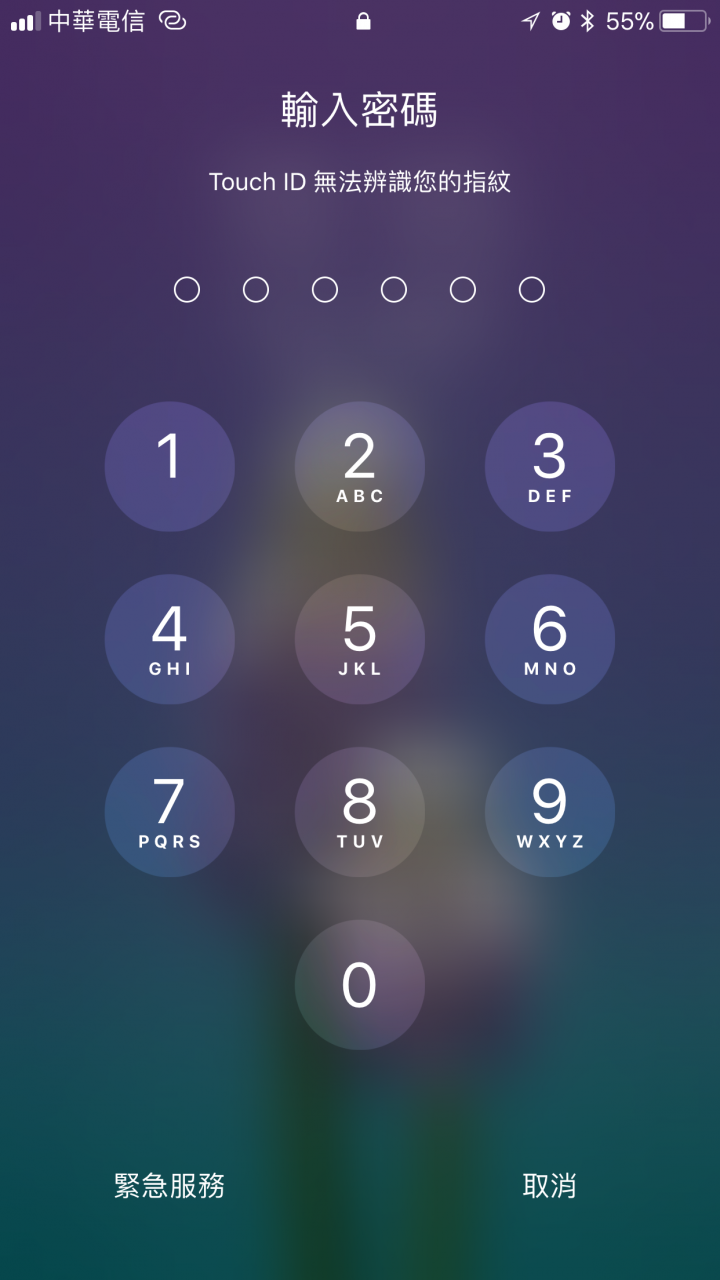
输入密码后就可以再次启用Touch ID来解锁。
出现SOS自动通话怎么办?
有些用户可能会发现,连续按了五下电源键后,出现的不是上面那张开关的接口,而是出现倒数计时准备拨打电话,这时候别担心,只要按一下下面的「停止」就不会自动播出电话。
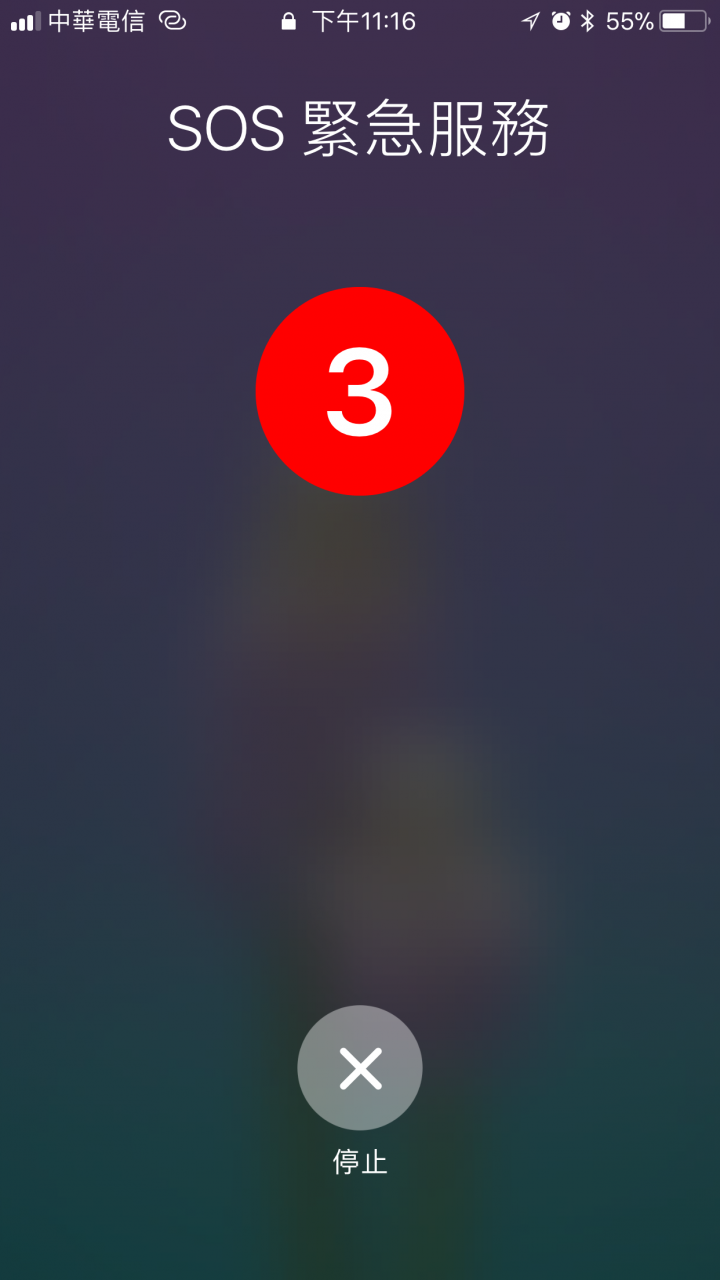
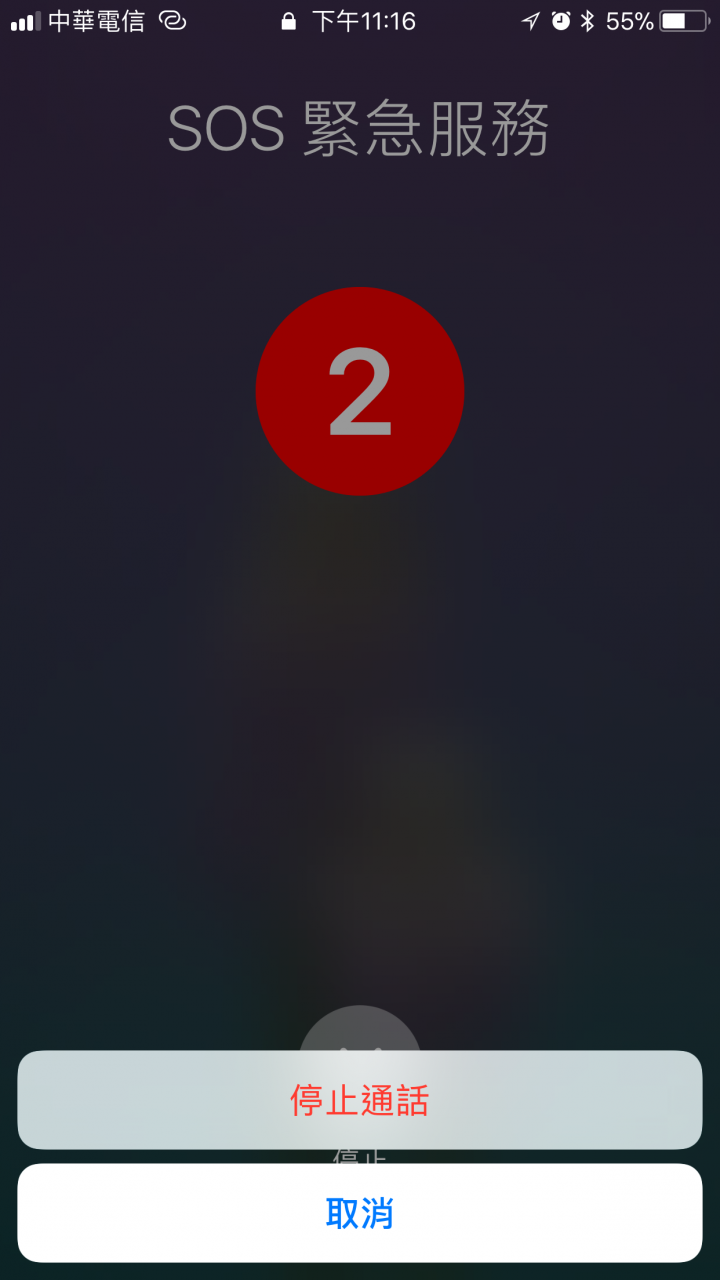
将按五下自动通话的功能关闭
如果嫌每次都会启用到自动通话的功能太麻烦,我们可以在「设置」>「SOS紧急服务」>「自动通话」这个选项将它关闭即可。
关闭这个选项后,不用担心在有紧急需要时无法联络紧急联络人,因为按五下电源键后还是会出现「SOS紧急服务」的开关。
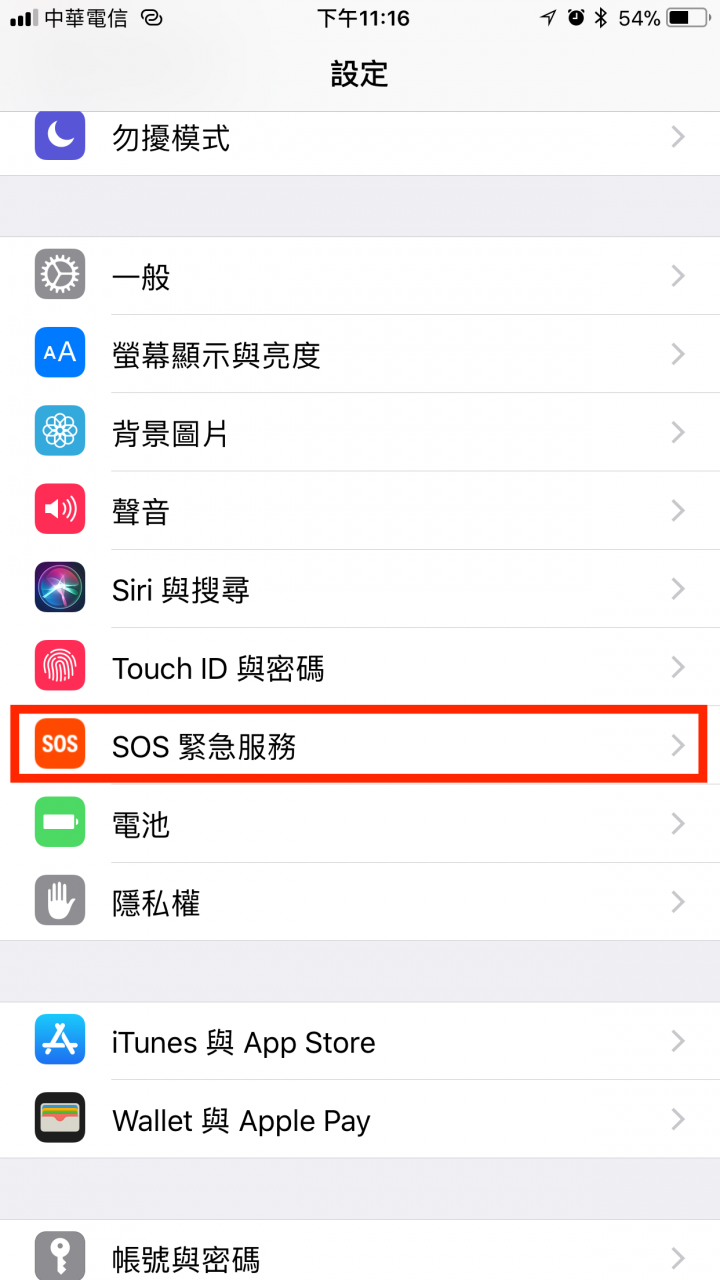
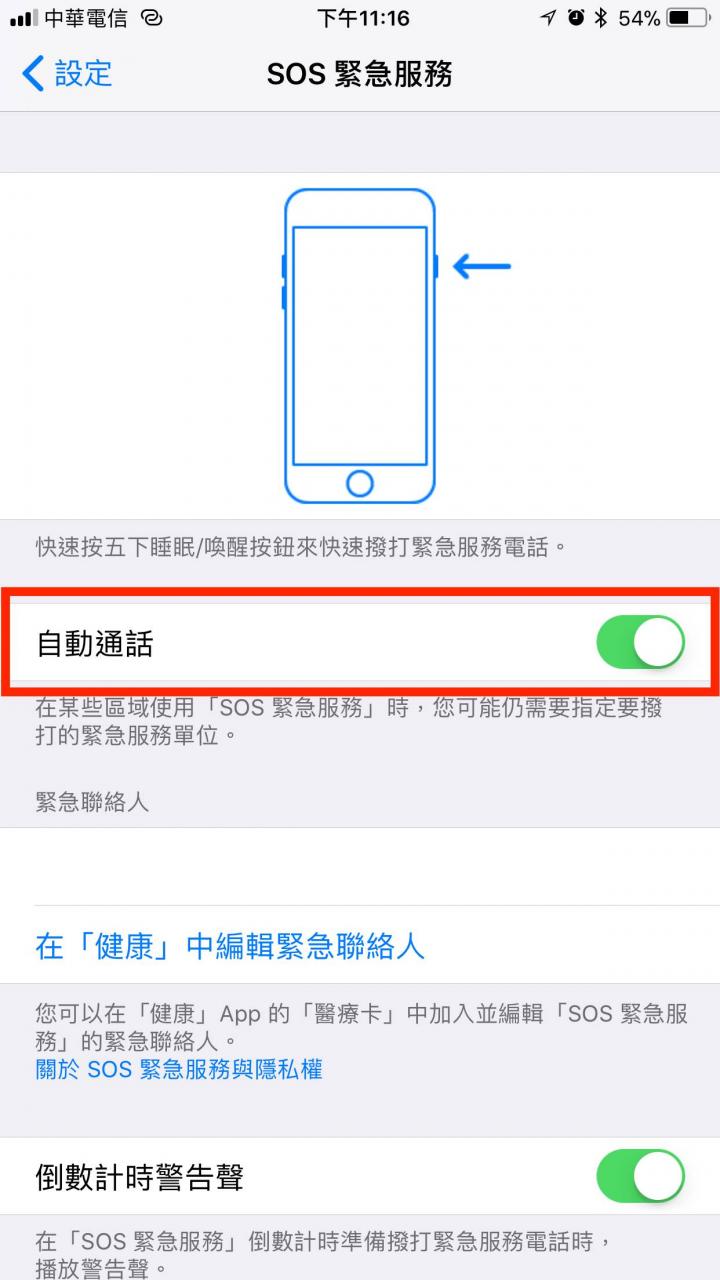
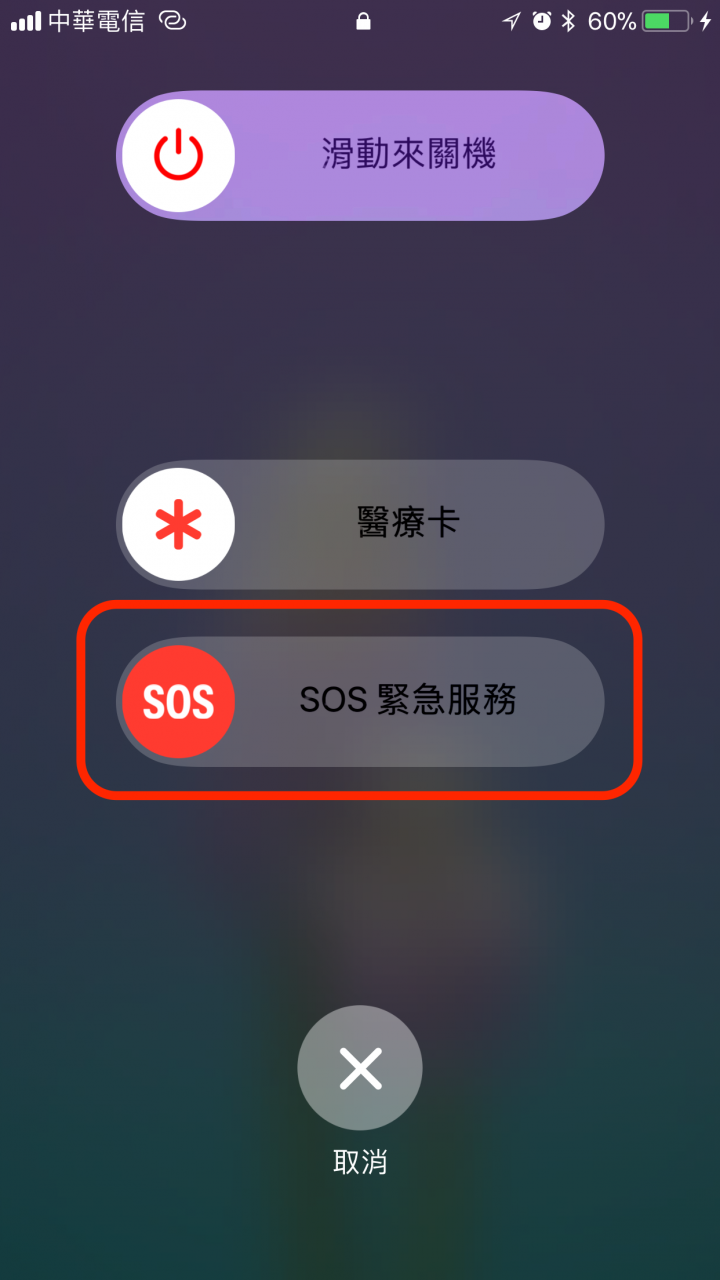
如果害怕在睡梦中,iPhone被别人用你的手指头解开的话,不妨在睡前快速地按五下电源键,让Touch ID暂时的失效,这样一来就算有人想解锁你的iPhone,即便偷用你的手指头也没办法解锁。